
Τα τηλέφωνα Android με Google Voice μπορούν να πραγματοποιούν και να λαμβάνουν κλήσεις με εξαιρετικά αποσυνδεδεμένο ρυθμό, αλλά εξακολουθείτε να χρειάζεστε ένα πρόγραμμα φωνής για να πραγματοποιήσετε αυτές τις κλήσεις. Χρησιμοποιώντας το Google Voice, το Android και το Sipgate, μπορείτε να ξεπεράσετε αυτόν τον περιορισμό και να πραγματοποιήσετε δωρεάν κλήσεις.
Χρησιμοποιώντας το Google Voice μπορείτε να καλέσετε οποιονδήποτε αριθμό δωρεάν, αλλά δεν μπορείτε να λαμβάνετε κλήσεις απευθείας στον αριθμό σας Google Voice στο τηλέφωνό σας Android χωρίς πρόγραμμα φωνής με την εταιρεία κινητής τηλεφωνίας σας. Χρησιμοποιώντας το sipgate μπορείτε να λάβετε οποιαδήποτε κλήση δωρεάν, αλλά δεν μπορείτε να πραγματοποιήσετε κλήσεις χωρίς να προσθέσετε χρήματα στον λογαριασμό σας. Συνδυάζοντας τις δύο υπηρεσίες, θα μπορούμε να πραγματοποιούμε κλήσεις χρησιμοποιώντας το Google Voice, οι οποίες θα καλούν αυτόματα τον αριθμό sipgate που σας συνδέει με τον παραλήπτη που θέλετε, και θα το κάνουμε όλα αυτά χρησιμοποιώντας WiFi, δεδομένα 3G ή EDGE, πράγμα που σημαίνει ότι δεν θα τελειώσει πάλι λεπτά.
Εγγραφείτε με το Sipgate
Το Sipgate είναι ένα εξαιρετικά χρήσιμο εργαλείο που θα σας επιτρέψει να κάνετε πολλά από τα ίδια πράγματα που μπορεί να κάνει το Google Voice, αλλά σας επιτρέπει επίσης να πραγματοποιείτε και να λαμβάνετε κλήσεις μέσω Wifi και 3G χωρίς φωνητικό σχέδιο. Το Sipgate προσφέρει επίσης ένα softphone για τον υπολογιστή σας και τη δυνατότητα πραγματοποίησης κλήσεων απευθείας από τον ιστότοπό τους. Θα ξεκινήσουμε κάνοντας εγγραφή για έναν δωρεάν λογαριασμό Sipgate.
Σημείωση: Αυτό είναι το μόνο βήμα που απαιτεί ένα τηλέφωνο ικανό να λαμβάνει μηνύματα κειμένου για να επαληθεύσει τον αριθμό σας. Η αποστολή αυτής της πρόσκλησης στον αριθμό μου Google Voice δεν λειτούργησε, αλλά η αποστολή του κειμένου σε ένα τηλέφωνο φίλου και στη συνέχεια η πληκτρολόγηση του κωδικού στον ιστότοπο του sipgate λειτούργησε.
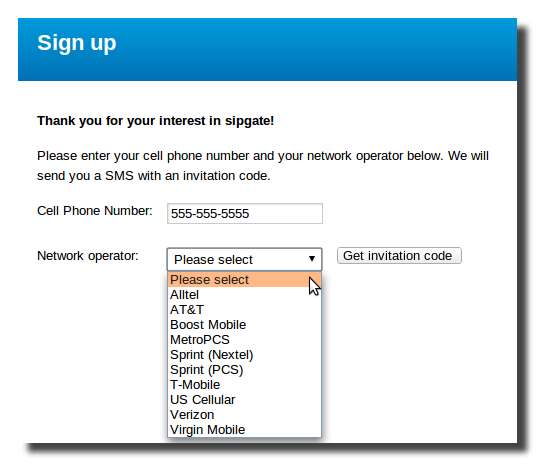
Μόλις δημιουργήσετε και επαληθεύσετε τον λογαριασμό σας, συνδεθείτε και πρέπει να λάβουμε τα διαπιστευτήρια SIP του τηλεφώνου σας sipgate VoIP. Πρώτα κάντε κλικ στις ρυθμίσεις και, στη συνέχεια, προσθέστε ένα τηλέφωνο VoIP στα δεξιά. Μπορείτε να το ονομάσετε ό, τι θα έχει νόημα για εσάς και να προσθέσετε τις πληροφορίες σας E911 για αν χρειαστεί να καλέσετε το 911 από αυτό το τηλέφωνο.

Μόλις δημιουργηθεί το νέο τηλέφωνο, τοποθετήστε το δείκτη του ποντικιού σας πάνω από το τηλέφωνο και, στη συνέχεια, κάντε κλικ στα διαπιστευτήρια SIP από το αναπτυσσόμενο μενού.

Θα εμφανιστεί ένα νέο παράθυρο και θα πρέπει να γράψετε το SIP-ID και το SIP-Password που παρέχονται.
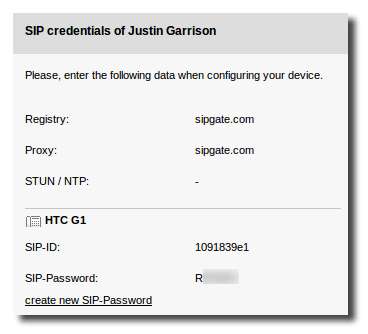
Εγκατάσταση και ρύθμιση παραμέτρων του Sipdroid
Ψάξτε στην αγορά για Sipdroid και εγκαταστήστε βιντεοκλήσεις Sipdroid VoIP +.

Μόλις εγκατασταθεί, ανοίξτε το και ανοίξτε τις ρυθμίσεις λογαριασμού SIP στο μενού -> ρυθμίσεις για την εφαρμογή. Συμπληρώστε το όνομα χρήστη και τον κωδικό πρόσβασης εξουσιοδότησης με το SIP-ID και τον κωδικό SIP που λάβαμε νωρίτερα. στη συνέχεια αλλάξτε τη διακοπή σε sipgate.com.
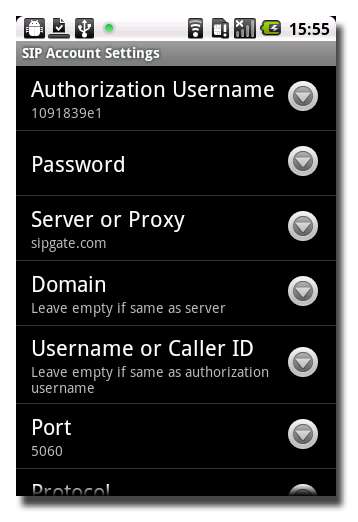
Πατήστε το κουμπί επιστροφής στο τηλέφωνό σας και, στη συνέχεια, μεταβείτε στις επιλογές κλήσεων για να ενεργοποιήσετε τις κλήσεις Wi-Fi (WLAN), 3G και EDGE, εάν θέλετε.
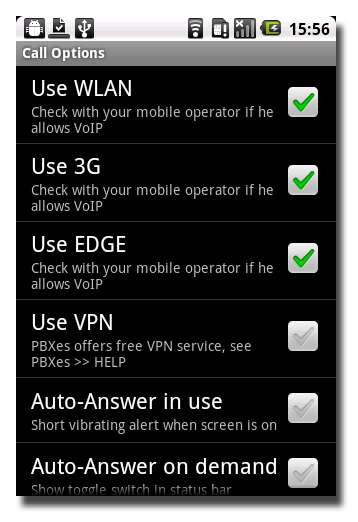
Μόλις συμπληρωθούν όλες αυτές οι πληροφορίες, τραβήξτε προς τα κάτω τη σκιά ειδοποιήσεων και θα δείτε την ένδειξη "καταχωρημένη" του επόμενου sipdroid μαζί με μια πράσινη κουκκίδα που δείχνει ότι είστε έτοιμοι να πάτε.

Θα πρέπει να ελέγξετε ξανά ότι είστε πλήρως συνδεδεμένοι στο sipgate συνδέοντας τον λογαριασμό σας και ελέγχοντας ότι το τηλέφωνο VoIP που δημιουργήσαμε νωρίτερα λέει τώρα online.
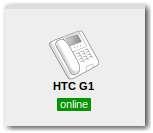
Προσθήκη τηλεφώνου Sipgate στο Google Voice
Συνδεθείτε στο Google Voice και κάντε κλικ στις ρυθμίσεις -> προσθέστε άλλο τηλέφωνο. Εισαγάγετε τον αριθμό τηλεφώνου VoIP του sipgate και, στη συνέχεια, κάντε κλικ στο κουμπί αποθήκευσης.

Η Google πρέπει να επαληθεύσει ότι είστε ο κάτοχος του αριθμού που μόλις προσθέσατε, ώστε να καλέσει το κινητό τηλέφωνο VoIP και θα σας ζητήσει να πληκτρολογήσετε τον κωδικό επαλήθευσης που εμφανίζεται. Επειδή έχουμε ήδη ρυθμίσει το Sipdroid το τηλέφωνό σας Android θα πρέπει να χτυπά και μπορείτε να πληκτρολογήσετε τον κωδικό εκεί.

Μόλις ολοκληρωθεί η επαλήθευση, θα πρέπει να δείτε ένα πλαίσιο ελέγχου δίπλα στο τηλέφωνό σας στο Google Voice.

Εγκαταστήστε το Google Voice Callback
Το τελευταίο βήμα είναι να εγκαταστήσετε το Google Voice Callback από το Android Market.

Συμπληρώστε τα στοιχεία του λογαριασμού σας στο Google Voice, τον αριθμό που θέλετε να καλέσετε ξανά (τον αριθμό της κάρτας σας) και πότε θέλετε να χρησιμοποιήσετε το Google Voice Callback (πάντα).
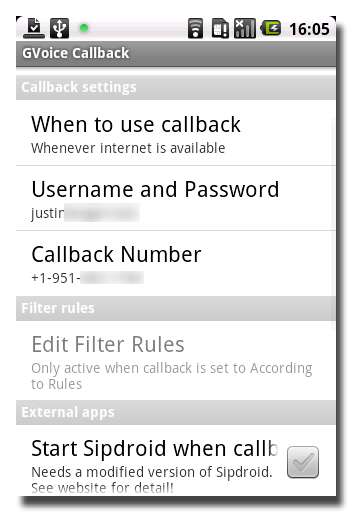
Πραγματοποιήστε μια δοκιμαστική κλήση
Τώρα μπορείτε να πραγματοποιήσετε μια κλήση χρησιμοποιώντας το ενσωματωμένο πρόγραμμα κλήσης Android. Όταν πραγματοποιείτε την κλήση, θα λάβετε ένα αναδυόμενο μήνυμα που λέει ότι πραγματοποιείτε την κλήση με το GVoice Callback και, στη συνέχεια, το τηλέφωνό σας θα κουδουνίσει επειδή ο αριθμός σας στο Google Voice καλεί τον αριθμό Sipgate.
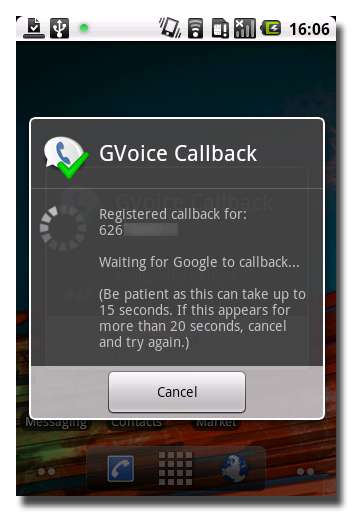
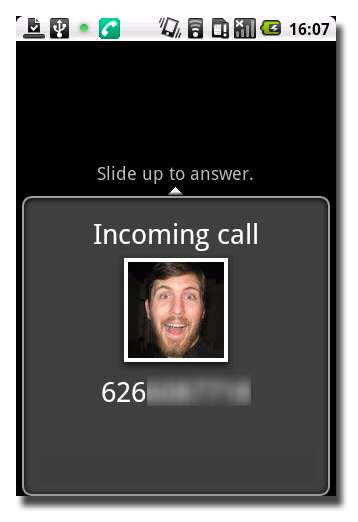
Απαντήστε στο τηλέφωνο και στη συνέχεια θα συνδεθείτε μέσω του sipdroid με τον αριθμό που προσπαθούσατε να καλέσετε.

Χρειάστηκαν μερικά βήματα για να φτάσετε εδώ, αλλά τώρα μπορείτε να στείλετε και να λάβετε κλήσεις μόνο με χρήση δεδομένων. Το χρησιμοποιώ με επιτυχία στο HTC G1 μου χωρίς κάρτα SIM στο τηλέφωνο μέσω Wi-Fi. Μπορώ να στείλω και να λάβω τηλεφωνικές κλήσεις στην καρδιά μου περιεχόμενο αρκεί να έχω σήμα Wi-Fi και δεν χρειάζεται να ανησυχώ για το ότι θα ξαναπεράσω τα λεπτά μου.
Sipgate
Επαναφορά Google Voice
Ευχαριστώ τον φίλο μου Dante που με βοήθησε να καταλάβω όλα αυτά.







